说起powerpoint演示文稿这款软件相信小伙伴们都不会感到陌生,我们经常会需要在其中制作各种各样的幻灯片。在其中制作幻灯片时我们可以添加文字,图片,表格,smartart图形等元素并进行想要的编辑处理。如果有需要我们还可以设置一定的幻灯片背景效果,比如我们可以设置纯色填充的背景效果,设置图片填充的背景效果等等。如果我们需要设置幻灯片背景的透明度,小伙伴们知道具体该如何进行操作进行调整吗,其实操作方法非常地简单。我们只需要点击打开“设置背景格式”侧边栏后,设置好想要的背景填充方式,然后就有在“透明度”处进行调整了。接下来,小编就来和小伙伴们分享具体的操作步骤了,有需要或者是有兴趣了解的小伙伴快来和小编一起往下看看吧!
第一步:点击打开需要设置背景透明度的PPT文件;

第二步:在“设计”选项卡中点击“设置背景格式”按钮;
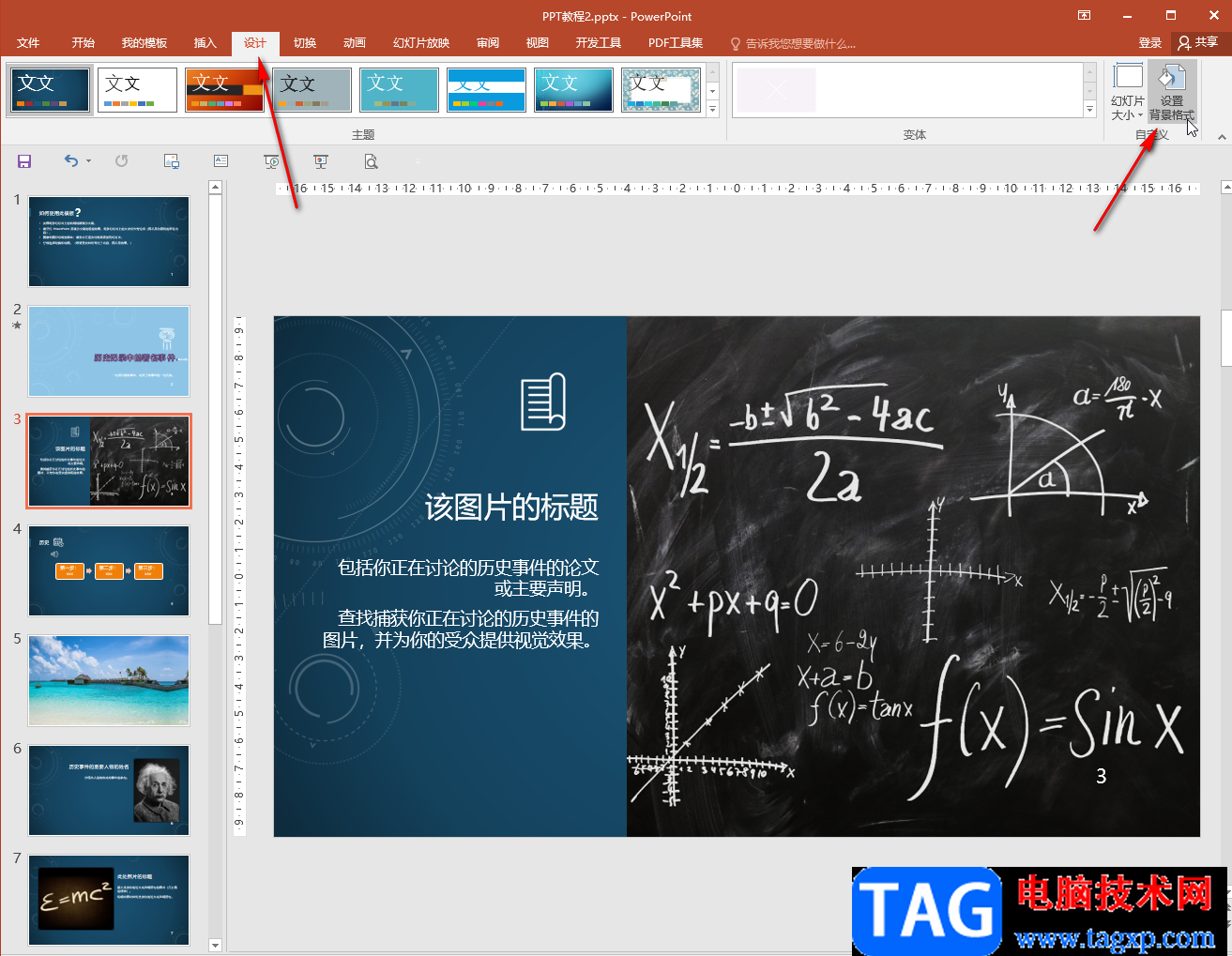
第三步:或者在幻灯片页面中右键点击一下并在子选项中点击“设置背景格式”;

第四步:或者在界面左侧的缩略图中右键点击一下并在子选项中点击“设置背景格式”;

第五步:在打开的“设置背景格式”窗口,设置想要的背景填充效果,就可以在“透明度”处进行调整了,比如我们可以设置纯色填充后设置透明度;

第六步:或者设置图片填充后设置透明度,如果我们需要将调整后的透明度效果应用到所有的PPT页面,就点击下方的“全部应用”按钮。
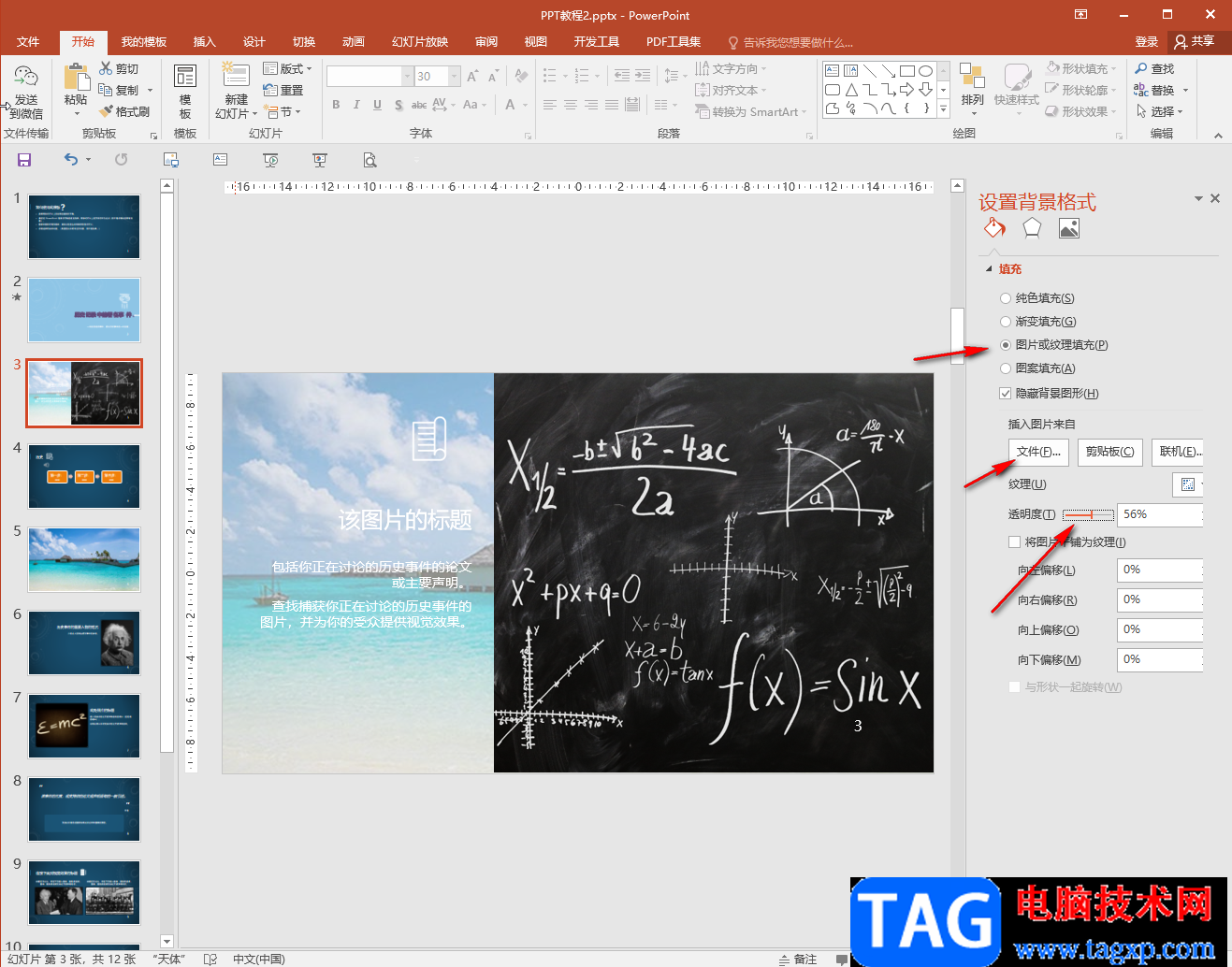
以上就是PowerPoint演示文稿中设置背景透明度的方法教程的全部内容了。通过上面的教程我们可以看到,在“设置背景格式”窗口,我们还可以根据自己的实际需要点击勾选或者取消勾选“隐藏背景图形”,小伙伴们可以按需进行操作。
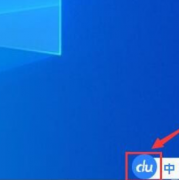 百度输入法如何设置智能纠错功能-百度输
百度输入法如何设置智能纠错功能-百度输
使用百度输入法如何设置智能纠错功能呢?想必有的网友还不太了......
 硬件故障排查方法分享:如何快速定位电
硬件故障排查方法分享:如何快速定位电
电脑硬件故障虽然常见,但能够迅速定位故障并解决,通常能给......
 键盘失灵troubleshooting:如何快速恢复键盘
键盘失灵troubleshooting:如何快速恢复键盘
键盘失灵是许多用户经常面临的问题,特别是在如今如此依赖电......
 中国、日本机器人军团亮相中日韩产业博
中国、日本机器人军团亮相中日韩产业博
9月14-16日,由中国国际商会、日本国际贸易促进协会、韩国贸易......
 夸克网盘上传视频文件的方法
夸克网盘上传视频文件的方法
夸克网盘是很多小伙伴都在使用的一款网盘软件,在这款网盘中......

如何绘制圆内接正五边形呢?试试几何画板软件吧。本章节就介绍了几何画板绘制圆内接正五边形的图文操作内容,还不了解的朋友就跟着小编学习一下吧,希望对你们有所帮助。...
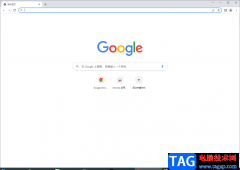
谷歌浏览器这款软件想必大家早就已经是非常熟悉的了,我们可以通过这款浏览器搜索出自己需要的网页内容和一些网页视频,当我们想要将某一个网页视频进行下载的时候,就会在谷歌浏览器...
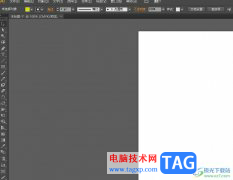
illustrator简称为ai,是一款功能强大的矢量图形处理工具,主要用于矢量绘图,用户一般会用来完成印刷出版、海报设计或是书籍排版等工作,让用户可以简单轻松的完成编辑工作,所以illustr...
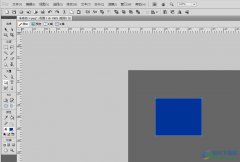
fireworks是一款网页作图软件,它主要用来创建与优化web图像和快速构建网站与web界面原型,为用户带来了不错的使用体验,所以fireworks软件是专业设计家和业余爱好者常用的软件,当用户在使用...
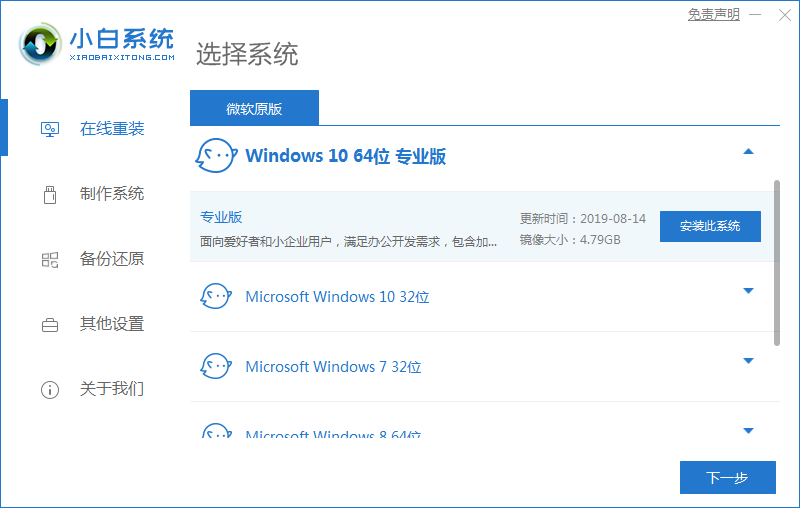
电脑需要重装系统,出去找维修店的工作人员还要花钱,那么自己如何动手重装电脑系统呢?本文将给大家带来小白一键重装系统官网安装系统的详细教程,一起来学习吧....
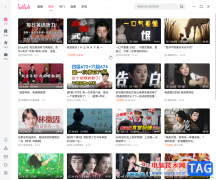
哔哩哔哩是一款非常好用的视频类软件,很多小伙伴基本上每天都在使用,如果我们希望在电脑版哔哩哔哩中设置禁止动态页视频自动播放,小伙伴们知道具体gauge如何进行操作吗,其实操作方...
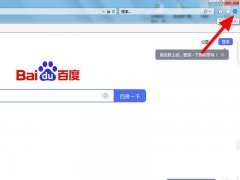
在使用ie浏览器的时候,总是弹出阻止窗口该如何处理呢?今日为你们带来的文章是关于ie浏览器阻止弹出窗口设置方法,还有不清楚小伙伴和小编一起去学习一下吧。...
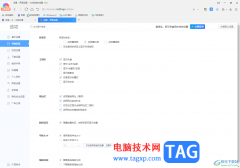
360极速浏览器是大家特别喜欢的一款浏览器,在这款浏览器中进行内容搜索是很方便的,大家在使用的过程中会打开很多的标签页面,一些小伙伴想要将打开的标签进行设置一下位置,想要将标...
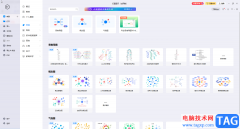
现在,很多小伙伴都喜欢使用思维导图,在制作思维导图时,除了手动编辑外,我们还可以看借助各种思维导图软件帮助我们更高效地进行编辑制作。比如我们可以使用亿图图示这款软件轻松制...

使用蜜蜂剪辑软件可以帮助小伙伴们进行视频的制作,在制作视频的时候,都会给视频添加各种各样的效果,比如给视频添加画中画效果,或者给视频添加一个转场的效果,如果你喜欢一个背景...

光影魔术手是一款非常好用的软件,其中的功能非常丰富,操作也非常简单,很多小伙伴都在使用。如果我们需要在光影魔术手中为图片添加箭头等标注符号,小伙伴们知道具体该如何进行操作...
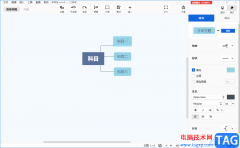
有时候我们在使用XMind思维导图进行导图的制作时,可能会需要给主题框中的内容进行添加一个删除线,那么怎么添加删除线呢,在XMind思维导图中,我们会将自己需要的知识点通过思维导图进...

在苹果手机中有着许多优势吸引着用户前来使用,这款手机不仅有着高清的相机像素,还有着强大且独一无二的ios系统,给用户带来了健康安全的使用环境和丰富的系统资源,因此苹果手机受到...
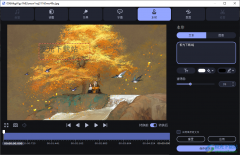
movavivideoconverter软件是一款功能丰富且强大的格式转换软件,在这款软件中,我们可以将视频、音频以及图像进行各种格式的转换,除了基本的转换功能之外,我们还可以对音、视频以及图片等...

Adobepremiere是一款非常好用的视频处理软件,在其中我们可以完成专业的视频剪辑操作。相信比较熟悉Adobepremiere这款视频剪辑软件的小伙伴们都知道,在Adobepremiere中剪辑视频之前,都需要先新建...